
Mark Lucas
0
2735
581
¿Tu menú de inicio de Windows 10 no funciona? El nuevo menú de inicio es mucho más dinámico y funcional. Una guía para el menú de inicio de Windows 10 Una guía para el menú de inicio de Windows 10 ¡Windows 10 soluciona el dilema del menú de inicio! Conocer el nuevo menú de inicio potenciará su experiencia con Windows 10. Con esta práctica guía, serás un experto en poco tiempo. que sus encarnaciones anteriores. Sin embargo, la desventaja de estas actualizaciones es que ofrecen más oportunidades para que las cosas salgan mal.
Puede ser muy frustrante descubrir que su menú de inicio no funciona como debería. No siempre es fácil diagnosticar el problema, y las soluciones a veces pueden ser bastante largas. Dicho esto, hay formas de remediar muchos problemas comunes.
Si su menú de inicio de Windows 10 está parpadeando, avance a través de estas soluciones. Con un poco de suerte, encontrarás la manera de volver a la normalidad..
1. Reinicie su computadora
Esto puede sonar simple, pero funciona. Antes de intentar cualquier otra cosa, reinicie su computadora ¿Por qué el reinicio de su computadora soluciona tantos problemas? ¿Por qué reiniciar su computadora soluciona tantos problemas? "¿Has intentado reiniciar?" Es un consejo técnico que se usa mucho, pero hay una razón: funciona. No solo para PC, sino también para una amplia gama de dispositivos. Te explicamos por qué. y ver si el problema persiste.
Lo más probable es que tenga que hacer un poco más de trabajo preliminar para arreglar las cosas, pero si no fuera así, podría ahorrarse algo de tiempo y esfuerzo..
2. Reiniciar el proceso
Cuando su menú de inicio no funciona, la falla puede estar vinculada a los procesos del sistema en los que se basa su funcionamiento. Para reiniciar estos procesos, debemos hacer clic derecho en la barra de tareas y seleccionar Administrador de tareas.
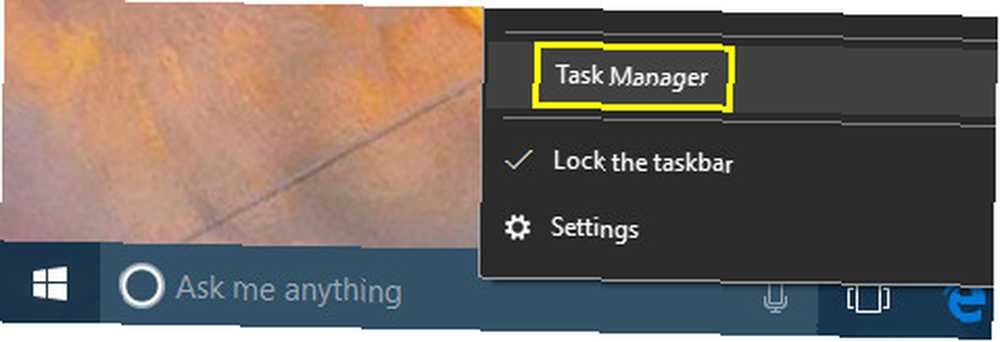
En el Procesos pestaña, busque en la lista hasta que encuentre Explorador de Windows. Luego, haga clic derecho y seleccione Reiniciar.

Si esto no funciona, vale la pena reiniciar otros dos procesos Cómo manejar procesos sospechosos del Administrador de tareas de Windows Cómo manejar procesos sospechosos del Administrador de tareas de Windows CTRL + ALT + DEL también conocido como saludo de tres dedos es la forma más rápida de aumentar su confusión. Al ordenar los procesos del Administrador de tareas, puede notar algo como svchost.exe usando el 99% de su CPU. Y ahora… - Cortana y Buscar.
3. Use el Solucionador de problemas de Microsoft
Los problemas del menú de inicio no son infrecuentes, y Microsoft lo sabe muy bien. Con ese fin, la compañía ha lanzado una utilidad oficial de solución de problemas del menú Inicio destinada a ayudar a los usuarios. Puedes descargar el programa aquí.

El solucionador de problemas del menú Inicio realmente no podría ser mucho más fácil de usar. Una vez que lo haya descargado, ábralo y haga clic en el botón Siguiente, y comenzará a escanear su sistema. Una vez hecho esto, reinicie su PC y, con suerte, su menú de inicio tiene problemas con el menú de inicio de Windows 10. Pruebe la herramienta de reparación gratuita de Microsoft ¿Problemas con el menú de inicio de Windows 10? Pruebe la herramienta de reparación gratuita de Microsoft Desafortunadamente, los problemas con el menú Inicio en Windows 10 no son infrecuentes. Si tiene problemas, esta herramienta gratuita de Microsoft debería solucionarlo. habrá llegado a su fin.
4. Desanclar y volver a fijar
En algunos casos, puede ser solo un elemento anclado Cómo anclar sitios web desde cualquier navegador a la barra de tareas de Windows Cómo anclar sitios web desde cualquier navegador a la barra de tareas de Windows Puede anclar más que los programas de escritorio a su barra de tareas. Aquí se explica cómo anclar cualquier sitio para acceso instantáneo. en su menú de inicio que no funciona correctamente. Si es así, puede solucionar el problema eliminándolo temporalmente.
Abra el menú Inicio y haga clic con el botón derecho en el elemento afectado. Hacer clic Desprender del principio para eliminarlo del menú.
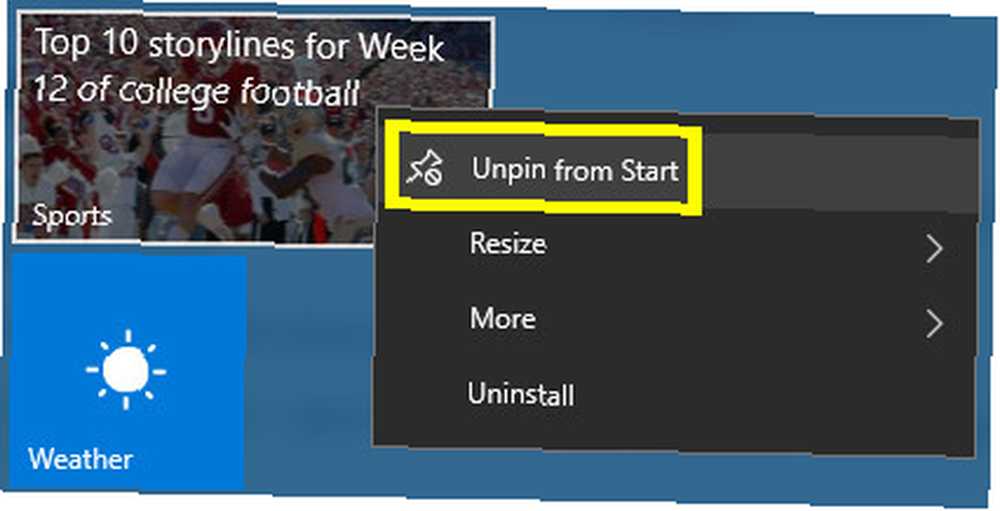
A continuación, busque la aplicación, haga clic con el botón derecho en el resultado deseado y seleccione Alfiler para comenzar.
5. Ejecute el Comprobador de archivos del sistema
Antes de rendirse y considerar comenzar desde cero, verifique si los archivos corruptos son los culpables ejecutando la utilidad Comprobador de archivos del sistema. Primero, abra el símbolo del sistema como administrador: haga clic con el botón derecho en Botón de menú de inicio y seleccione Símbolo del sistema (administrador). Tipo “sfc / scannow” en la ventana y presiona enter.
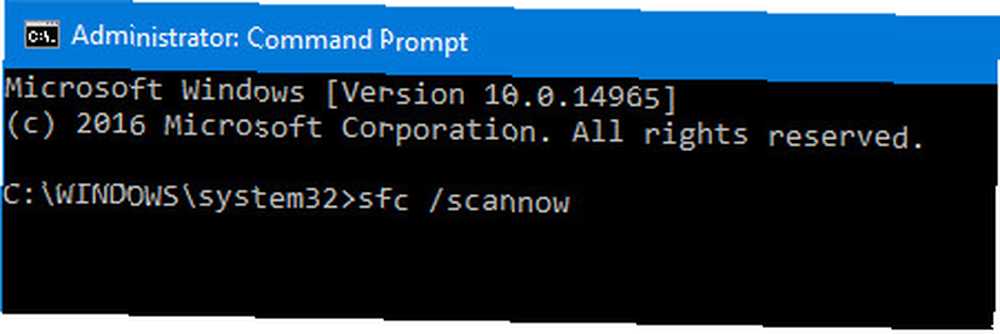
Permita que se ejecute el escaneo, puede tomar algo de tiempo, y reinicie su computadora una vez que esté completa. Esto solucionará la mayoría de los problemas.
Si falla SFC, es posible que deba aplicar soluciones más serias para reparar su instalación de Windows potencialmente dañada. Cómo arreglar una instalación de Windows 10 dañada. Cómo arreglar una instalación de Windows 10 dañada. La corrupción del sistema es lo peor que le puede pasar a su instalación de Windows. Le mostramos cómo volver a encarrilar Windows 10 cuando sufre BSOD, errores de controladores u otros problemas inexplicables. , como DISM o una actualización en el lugar.
6. Restablecer Windows 10
Windows 10 viene con una función llamada Restablecer esta PC. Le permite restablecer Windows a su configuración de fábrica, pero con la opción de mantener todos sus archivos personales.
prensa Tecla de Windows + I para iniciar la aplicación de Configuración, luego vaya a Actualización y seguridad> Recuperación Y debajo Restablecer esta PC haga clic en el Empezar botón.
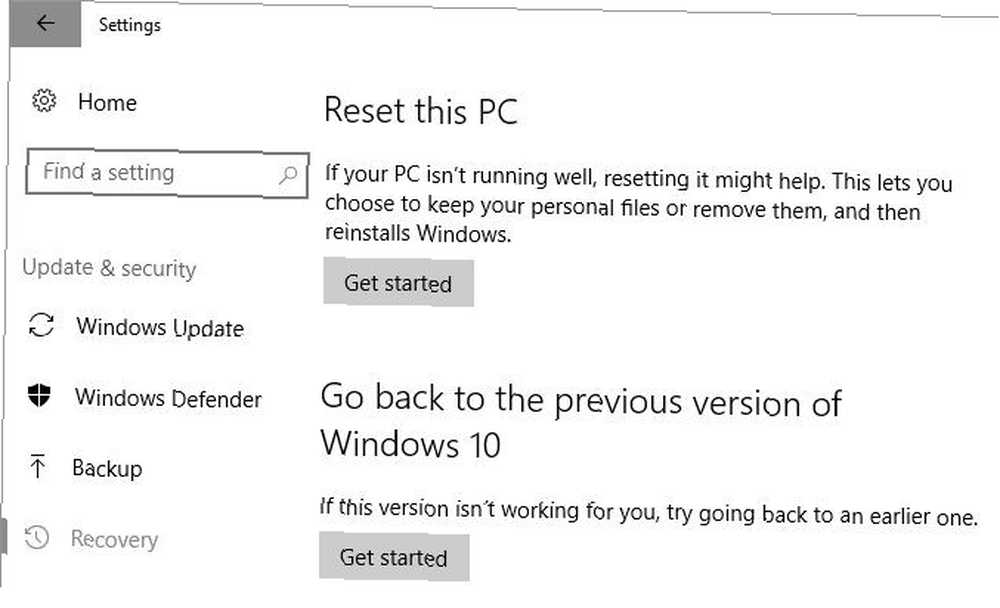
Si el problema con el menú Inicio apareció justo después de una actualización, también puede intentar Regrese a la versión anterior de Windows 10.
7. Cambie su perfil de usuario
A veces, los problemas que afectan a su menú de inicio pueden limitarse a una sola cuenta de usuario. Es una buena idea cambiar a otra cuenta de usuario para ver si el problema persiste. Consulte la guía MakeUseOf sobre cómo crear una nueva cuenta de usuario. 5 consejos para administrar cuentas de usuario de Windows como un profesional 5 consejos para administrar cuentas de usuario de Windows como un profesional Windows Las cuentas de usuario han evolucionado de cuentas locales aisladas a cuentas en línea con varios desafíos de privacidad. Te ayudamos a ordenar tus cuentas y a encontrar la configuración que funcione para ti. si aún no ha creado un perfil secundario.
Esta solución no solucionará el problema directamente, pero es mejor que nada como último recurso. Si su menú de inicio está bien en otro perfil, puede migrar a una nueva cuenta y simplemente comenzar de nuevo.
Un nuevo comienzo
Si su menú de inicio de Windows 10 todavía no funciona, una nueva instalación de Windows 4 formas de restablecer Windows 10 y reinstalar desde cero 4 formas de restablecer Windows 10 y reinstalar desde cero Windows 10 sigue siendo Windows, lo que significa que necesitará un nuevo comienzo cada vez de vez en cuando. Le mostramos cómo puede obtener una nueva instalación de Windows 10 con el menor esfuerzo posible. sigue siendo la mejor manera de solucionar cualquier problema con el sistema operativo. Con suerte, una de las otras soluciones más simples funcionó para usted.
¿Conoces otra solución para los problemas del menú Inicio? ¿O estás buscando más ayuda después de agotar estos métodos? De cualquier manera, puede unirse a la conversación con sus compañeros lectores en la sección de comentarios a continuación.!











